文章詳情頁
Win7如何啟用磁盤寫入緩存功能?開啟磁盤寫入緩存功能的方法
瀏覽:58日期:2022-11-03 08:51:20
緩存寫入相對于很多人來說很陌生,還不知道緩存寫入功能是做什么用的,要怎么用這個。其實我們在Win操作系統(tǒng)中,通過啟用磁盤寫入緩存功能,可以提高硬盤的讀寫速度,那么要如何啟用磁盤寫入緩存功能呢?啟用磁盤寫入緩存功能有什么方法?下面就和大家說一下Win7啟用磁盤寫入緩存功能的方法。
方法如下:
1、打開“控制面板”。
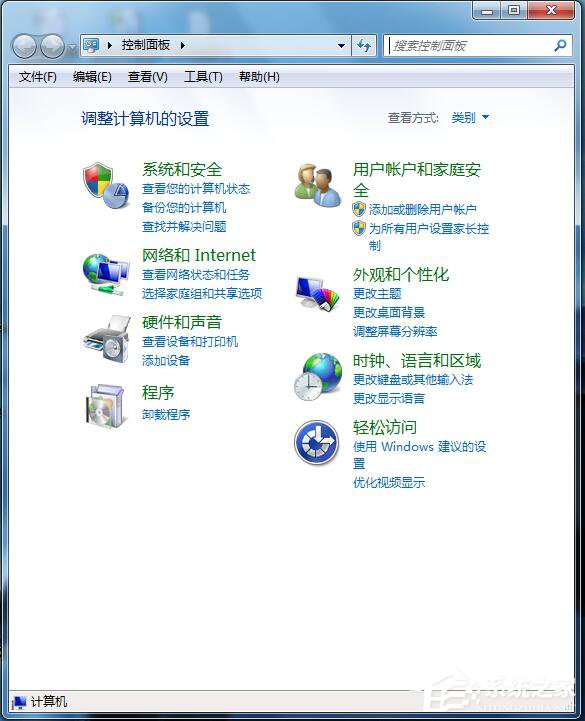
2、在“控制面板”中以“大圖標(biāo)”的方式查看窗口內(nèi)容,然后選擇“調(diào)整計算機(jī)的設(shè)置”中的“系統(tǒng)”選項。

3、打開“系統(tǒng)”窗口,然后在“控制面板主頁”區(qū)域中單擊“設(shè)備管理器”鏈接。
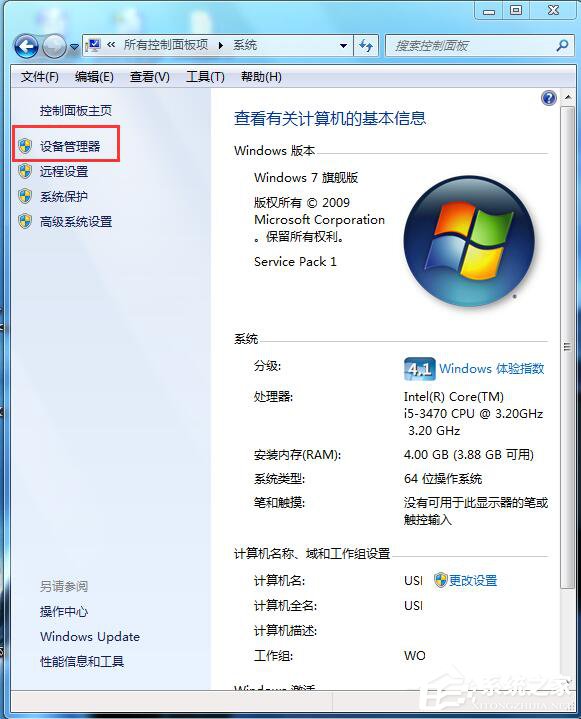
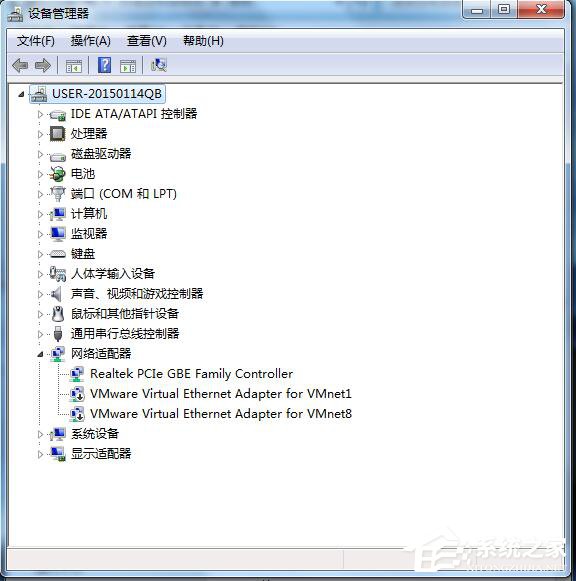
4、打開“設(shè)備管理器”窗口,然后雙擊“磁盤驅(qū)動器”設(shè)備,展開驅(qū)動程序,在展開的設(shè)備中,單擊右鍵。選擇“屬性”命令。
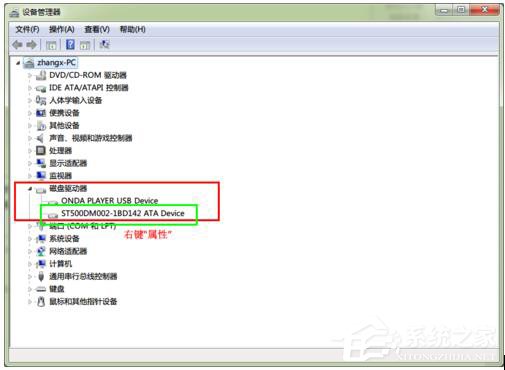
5、在彈出的硬盤屬性對話框中,切換到“策略”選項卡,然后選中“啟用設(shè)備上的寫入緩存”復(fù)選框,然后單擊“確定”按鈕。
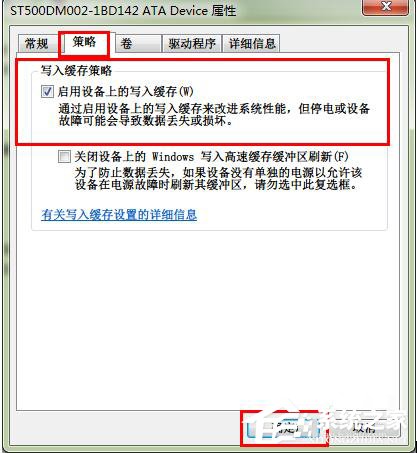
以上也就是Win7啟用磁盤寫入緩存功能方法的全部內(nèi)容了。如遇到此類問題的用戶,只要按照上述的方法步驟去操作就可以解決了。好了,操作到這里我們就可以開啟了磁盤寫入緩存功能了。
標(biāo)簽:
Windows系統(tǒng)
win7
相關(guān)文章:
1. win7日期格式更改教程2. win7加入局域網(wǎng)連接的方法教程3. win7系統(tǒng)工具欄預(yù)覽功能怎么關(guān)閉4. 雷神DINO X7a筆記本怎樣安裝win10系統(tǒng) 安裝win10系統(tǒng)方法說明5. win11安裝卡在完成界面解決方法6. 利用win7畫圖工具裁剪圖片的方法7. win8 uac關(guān)閉的方法8. win8換win7系統(tǒng)磁盤分區(qū)表格式如何從GPT轉(zhuǎn)換MBR格式?9. Win7電腦藍(lán)屏怎么回事?RtkHDAud.sys文件引起藍(lán)屏的解決辦法10. win101909更新黑屏解決方法
排行榜

 網(wǎng)公網(wǎng)安備
網(wǎng)公網(wǎng)安備